ESXi 上の仮想マシンで外付け HDD を使う
ESXiサーバに接続された外付けHDDを仮想マシン(CentOS)で利用する方法をまとめます。
1.仮想マシンでusbutilsをインストール
USBタイプの外付けHDDなのでUSBを扱うためのユーティリティをインストールします。
[root@backup ~]# yum install usbutils
2.ESXiの仮想マシンの設定でUSBデバイスを追加
仮想マシンの編集でUSBコントローラを追加します。
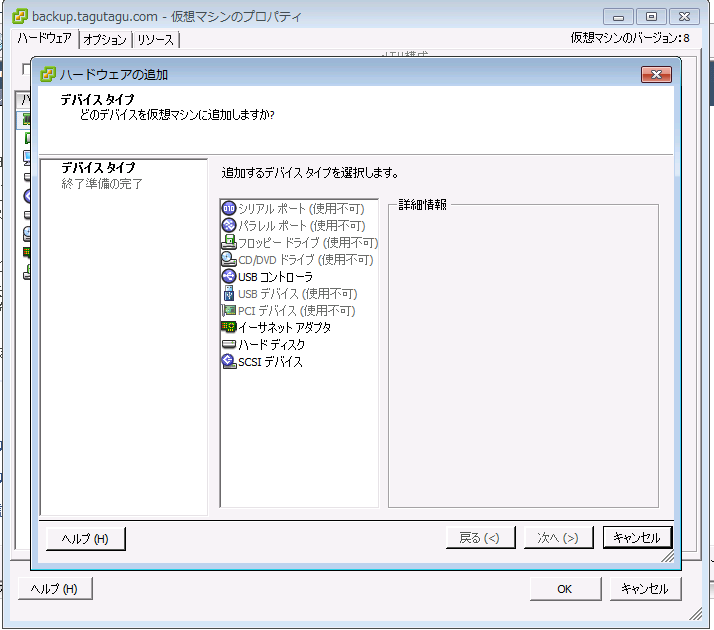

続いて、USBデバイスの追加を行い対象のHDDを選択します。
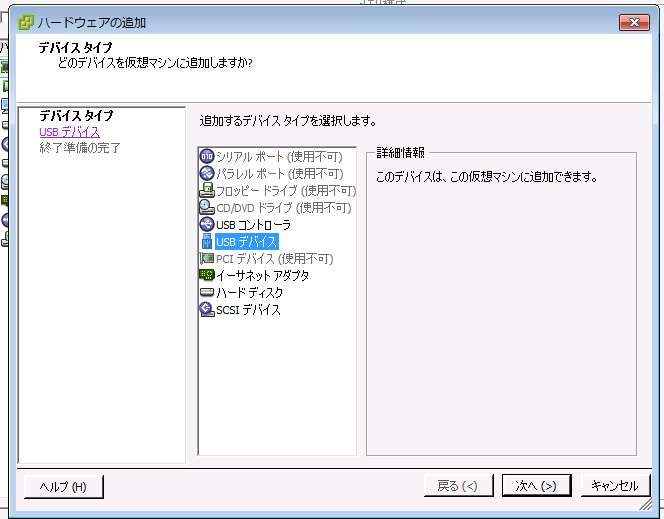
3.仮想マシンで認識されているかチェック
[root@backup ~]# lsusb
Bus 001 Device 001: ID 1d6b:0002 Linux Foundation 2.0 root hub
Bus 002 Device 001: ID 1d6b:0001 Linux Foundation 1.1 root hub
Bus 001 Device 002: ID 1058:25a2 Western Digital Technologies, Inc.
Bus 002 Device 002: ID 0e0f:0003 VMware, Inc. Virtual Mouse
Bus 002 Device 003: ID 0e0f:0002 VMware, Inc. Virtual USB Hub
デバイスファイル名をCheck。sd?であたりをつけて探しても良いが確実なのはdmesgを確認する。dimes | less 等でデバイスファイルが記載されている行を探す。以下例では、sdbと認識されたことがわかる。
usb 2-2: New USB device found, idVendor=0e0f, idProduct=0002
usb 2-2: New USB device strings: Mfr=0, Product=1, SerialNumber=0
usb 2-2: Product: VMware Virtual USB Hub
usb 2-2: configuration #1 chosen from 1 choice
hub 2-2:1.0: USB hub found
hub 2-2:1.0: 7 ports detected
udev: starting version 147
usb-storage: device scan complete
scsi 3:0:0:0: Direct-Access WD Elements 25A2 1004 PQ: 0 ANSI: 6
sd 3:0:0:0: [sdb] Very big device. Trying to use READ CAPACITY(16).
sd 3:0:0:0: [sdb] 5860466688 512-byte logical blocks: (3.00 TB/2.72 TiB)
sd 3:0:0:0: [sdb] 4096-byte physical blocks
sd 3:0:0:0: [sdb] Write Protect is off
sd 3:0:0:0: [sdb] Mode Sense: 47 00 10 08
sd 3:0:0:0: [sdb] Assuming drive cache: write through
sd 3:0:0:0: [sdb] Very big device. Trying to use READ CAPACITY(16).
パーティション管理ツールで確認する。初期設定でpartition typeはGPT、ファイルシステムはNTFSで作成されていることが確認できる。
[root@backup ~]# yum install parted
[root@backup ~]# parted -l
モデル: WD Elements 25A2 (scsi)
ディスク /dev/sdb: 3001GB
セクタサイズ (論理/物理): 512B/4096B
パーティションテーブル: gpt
番号 開始 終了 サイズ ファイルシステム 名前 フラグ
1 1049kB 3001GB 3001GB ntfs Elements
4.ファイルシステム作成
NTFSはWindows用のファイルシステムなのでLinuxで読み込み可能なXFSで再度パーティション領域をフォーマットする。-fで強制書き込み(元々あったデータは消えます。)
[root@backup ~]# mkfs.xfs -f /dev/sdb1
※パーティションテーブルもなければ下のコマンドで作成する。(全領域をプライマリパーティションとして使用する。)
[root@backup ~]# parted -s /dev/sdb 'print'
[root@backup ~]# parted -s /dev/sdb 'mklabel gpt'
[root@backup ~]# parted -s /dev/sdb 'mkpart primary 0% 100%'
[root@backup ~]# parted -s /dev/sdb 'print'
これでマウント準備完了。
[root@backup ~]# parted -s /dev/sdb 'print'
モデル: WD Elements 25A2 (scsi)
ディスク /dev/sdb: 3001GB
セクタサイズ (論理/物理): 512B/4096B
パーティションテーブル: gpt
番号 開始 終了 サイズ ファイルシステム 名前 フラグ
1 1049kB 3001GB 3001GB xfs primary
マウントして書き込み可能になりました。
[root@backup ~]# mount /dev/sdb1 /usb-hdd
[root@backup ~]# df -Th
Filesystem Type Size Used Avail Use% Mounted on
/dev/mapper/vg_labrp01-lv_root
ext4 14G 1.6G 12G 13% /
tmpfs tmpfs 499M 0 499M 0% /dev/shm
/dev/sda1 ext4 477M 25M 427M 6% /boot
//192.168.200.50/disk1_pt1
cifs 932G 300G 633G 33% /nas
/dev/sdb1 xfs 2.8T 34M 2.8T 1% /usb-hdd
以上です。